linux里面的网络(网卡)配置:
1. 输出 setup 命令进行设置
2. 选择 "Network configuration" ,按 回车键
3. 选择 "Device configuration"
4. 网卡选择 "eth0" ,进入 Network Configuration ,去掉 * 和 添加 * 按空格键 (有 * 表示开启,没 * 表示关闭)
# 注: linux 中 网卡的名字是 eth...
5. 进入 Network Configuration 后按下图配置后按 "OK";退出到 "Select A Device" 后选择 "Save";进入 "Select Action"后选择 "Save&Quit";进入到 "Choose a Tool" 中选择 "Quit"
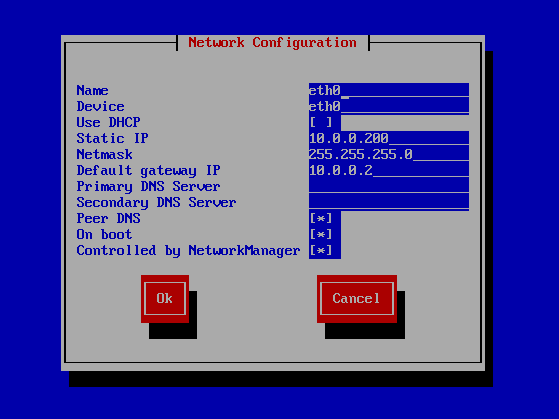
6. 网络配置的生效:
# 重启网卡(eth0): ifdown eth0 # 关闭网卡eth0 ifup eth0 # 开启网卡eth0 ifcongif # 显示/查看网卡信息 -- 主要查看网卡是否有 ip 地址 (ip地址就是网服务器的地址)
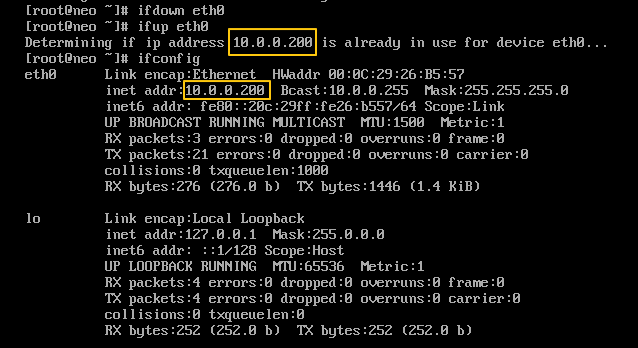
远程连接 linux
远程连接工具 --- Xshell/SecureCRT/Putty
对Xshell软件进行优化:
# 1. 打开 "Open" ,选择 "View Type",点击 "Tree View" (树视图),并且选上 "启动时显示此对话框",然后 关闭 “会话” # 2. (本地Shell)点击 “文件”,选择“属性”,进入 “默认会话属性”,点击“终端”,把 “终端类型”改成 “linux”,“缓冲区”改成 200000 (缓冲区表示能保存的命令条数),点击“确定”,重启 Xshell # 3. “文件” --> “属性” --> “默认会话属性”,点击“终端”,选择“高级”,选上 “禁用更改终端标题”;点击“外观”,字体大小选择“14”,字体选择“DejaVu Sans Mono”,选上“使用闪烁的光标”,速度改成“400”;点击 “高级” --> “日志记录”,选上“日志文件”的“文件路径” (日志文件用于记录你曾经写过的命令),取消“文件已存在时覆盖”,并选上“连接时开始日志记录” # 4. “工具” --> “选项” ,“文件会话路径”改成 上述日志的文件夹(选其它的文件夹也行);“键盘和鼠标” 中,选上“将选定的文本自动复制到剪切板” (作用:在Xshell选中即已复制);“高级”中选中“禁用铃声”
使用 Xshell 远程连接服务器:
# 1. “文件” --> “新建”,进入“新建会话属性”,名称改为如“linux_course-01”,主机写成如“10.0.0.1”(和前面配置的网卡IP一样);点击连接,输入用户名密码(root/123456),进入虚拟机 # 2. 查看日志:右键 --> “日志” --> “打开日志文件”
连接排错基础:
1. IP和端口:
# IP地址:服务器的位置 # 公网IP地址 --- 全世界任何一个地方都可以通过这个ip地址访问到该服务器 # 私网IP地址(内网、局域网) --- 只有当前环境的人能访问 192.168.0.??? 10.0.0.??? # 端口号:用来区分不同的服务 # 远程连接服务 --- sshd --- 默认端口:22
2. vmware 3种网络模式:
vmware 网络方式:
1. NAT 2. 桥接 3. 仅主机模式(host only)
注: 电脑负责给虚拟机分配IP地址
NAT模式:
这种模式有3个角色:电脑、NAT和虚拟机
NAT虚拟机的ip是NAT分配的,电脑环境无论怎么变化都不会影响虚拟机
好处:不论在什么地方,连接虚拟机都可以使用相同的ip地址
桥接模式:
这种模式有两个角色:电脑和虚拟机
只要更换了环境,电脑和虚拟机的ip地址都会变化
仅主机模式:
这种模式有两个角色:电脑和虚拟机
这种模式下虚拟机会被限制,无法与外界联系,即无法上网
SSH远程连接故障排查示例:(Windows系统下进行)
1. 查看网络是否通畅:
ping 服务器的IP地址 # ping 命令 # 在 Xshell 中打开一个新的 Tab(本地Shell),在这个Tab中输入命令即相当于对Windows执行的命令
ping畅通示意图:

ping不通示意图:

2. 查看服务器是否提供服务:
telnet 服务器的IP地址 端口号 # telnet 命令,如: telnet 10.0.0.200 22 # 22端口表示 ssh 远程连接服务
telnet提供服务示意图:
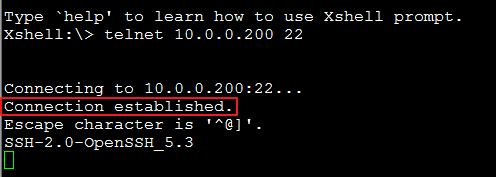
telnet失败示意图:
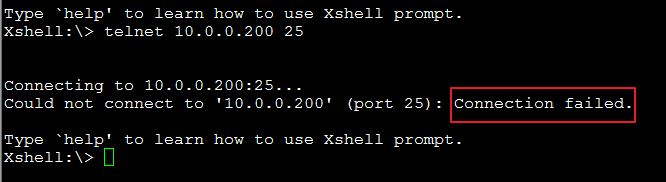
linux下面进行分区的方法:
1. 通用方法:(相当于给给了C盘)
/boot # 引导分区 200M swan # 交换分区;内存的1.5倍(内存小于8G),大于8G 则给8G / # 根分区;剩下多少给多少
2. 数据非常重要时:
/boot swan / # 50G~200G /data # 剩下多少
3. 不知道数据是否重要:
/boot swan / # 50~200G 剩余的空间不分配、留着